PDF如何转换成图片格式
在日常的工作中,我们是常常可以遇到PDF格式的文件。众所周知,PDF格式是近几年比较受大家欢迎的一种文件的类型,这类文件可支持阅读,但是不易修改其中内容。当这类文件的篇幅较长时,阅读起来就有些不方便了。不过大家可以采用PDF转换成图片的方法,这样就可以降低阅读长篇PDF的困难程度了。那大家知道PDF如何转换成图片格式吗?今天小编就来为大家分享看看。

PDF如何转换成图片格式?
1、打开迅捷PDF在线网站后,在网站首页选择“PDF转图片”功能;
2、然后点击选择文件将待转换的PDF文件上传至PDF转图片的页面,网页中可以上传多个文件,不过要控制在4个以内;
3、上传好PDF文件之后,就需要大家将自定义设置中的选项给调整一下了,具体的内容有页码选择、选择转换格式、转换模式,有需要调整的小伙伴可以根据实际情况进行调整;
4、接下来就是对PDF文件进行转换格式了,点击“开始转换”,大家稍微等待一会儿就可以看到转换好的文件了。
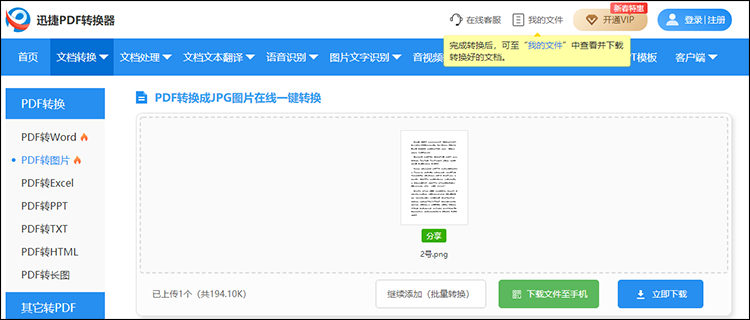
转换好的文件不仅可以下载到电脑中,还可以下载到手机中,大家只需点击一下“下载文件至手机”,用手机扫描一下二维码很快就大功告成了。
PDF在线网站还可以将PDF文件转换成JPG图片,大家有兴趣的话,可以参考PDF怎么转换成JPG图片?分享在线转换方法
PDF转换的图片如何保持清晰度?
有的小伙伴发现将PDF转换成图片后,部分图片会出现不清晰的情况。不少人就想知道怎样保持PDF转图片后的清晰度,今天小编就为大家分享一下。
在将PDF转换成图片的过程中,是可以经过调整,保持图片清晰度的。即在自定义设置中调整图片质量,选择高质量后,再进行转换就可以尽量保持图片的清晰度了。
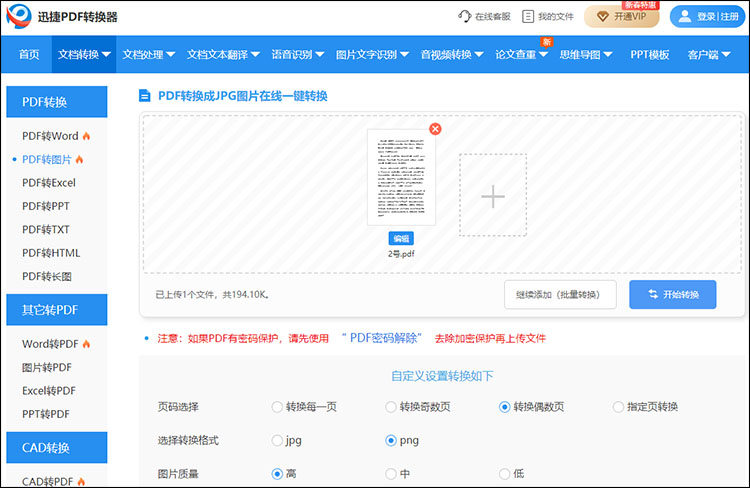
选择迅捷PDF在线网站进行PDF转图片的原因?
1、PDF转图片的速度快,准确性高;
2、转换过程中可以调整图片的质量;
3、整体操作简单,容易上手。
以上就是PDF如何转换成图片格式的相关内容了,大家在转换的过程对图片的质量有要求的话,也是可以在自定义设置中进行调整的,希望今天分享的内容对大家有所帮助啊!
上一篇:怎么将PDF转换成Excel
下一篇:PDF怎么转成HTML文档
相关文章
ppt转pdf如何让画质不受损?分享3个保持清晰度的转换方法
ppt转pdf如何让画质不受损?在制作演示文稿时,PPT格式的文件因其丰富的编辑功能和动态效果而备受青睐。然而,当我们需要将PPT内容分享给更多人,或在不支持PPT播放的环境下展示时,将其转换为PDF格式便成为了不二之选。今天本文将分享三个实用的转换方法,帮助大家轻松实现PPT转PDF,确保演示文稿在任何设备上都能展现出更好的视觉效果。
如何将pdf图纸转换成cad图纸?三种方法提高效率
如何将pdf图纸转换成cad图纸?PDF图纸因其良好的兼容性和便于分享的特性而被广泛使用,但当我们需要对CAD图纸进行修改、二次设计或集成到现有CAD项目中时,PDF的不可编辑性便成为了一个巨大的障碍。今天,本文就来和大家介绍三种PDF转CAD的方法,帮助你根据不同需求选择合适的工具和方案。
pdf怎么转换jpg格式图片怎么弄?四个方法轻松转换
pdf怎么转换jpg格式图片怎么弄?在日常工作和学习中,PDF格式以其稳定的排版和跨平台兼容性而广泛应用。然而,有时我们需要将PDF文档中的内容或页面提取出来,转换成图片格式,尤其是JPG格式。将PDF转换为JPG并非一件复杂的事情,有许多工具和方法都可以实现PDF转图片的目标,让我们一起来看看吧!
怎么把pdf转换成图片?分享轻松实现的4种方法
怎么把pdf转换成图片?在日常的工作和学习中,我们经常会遇到需要将PDF文件转换成图片格式的情况。比如,为了更方便地在社交媒体上分享PDF中的某一页内容,或者为了更便捷地在文档中标注、编辑某些图像元素。无论你的需求是什么,以下这4种简单且实用的方法都能帮助你轻松实现PDF转图片。
pdf如何转换为jpg图片格式?三种方法让转换更简单
pdf如何转换为jpg图片格式?在处理日常办公或学习资料时,经常会遇到需要将PDF文件转换为JPG图片格式的情况。无论是为了更方便地在社交媒体上分享文档内容,还是为了更灵活地编辑图片中的信息,PDF转JPG的需求都日益增多。在接下来的内容中,本文将介绍三种简单有效的PDF转图片的方法,帮助你轻松完成文件转换。

 ”
” ”在浏览器中打开。
”在浏览器中打开。

